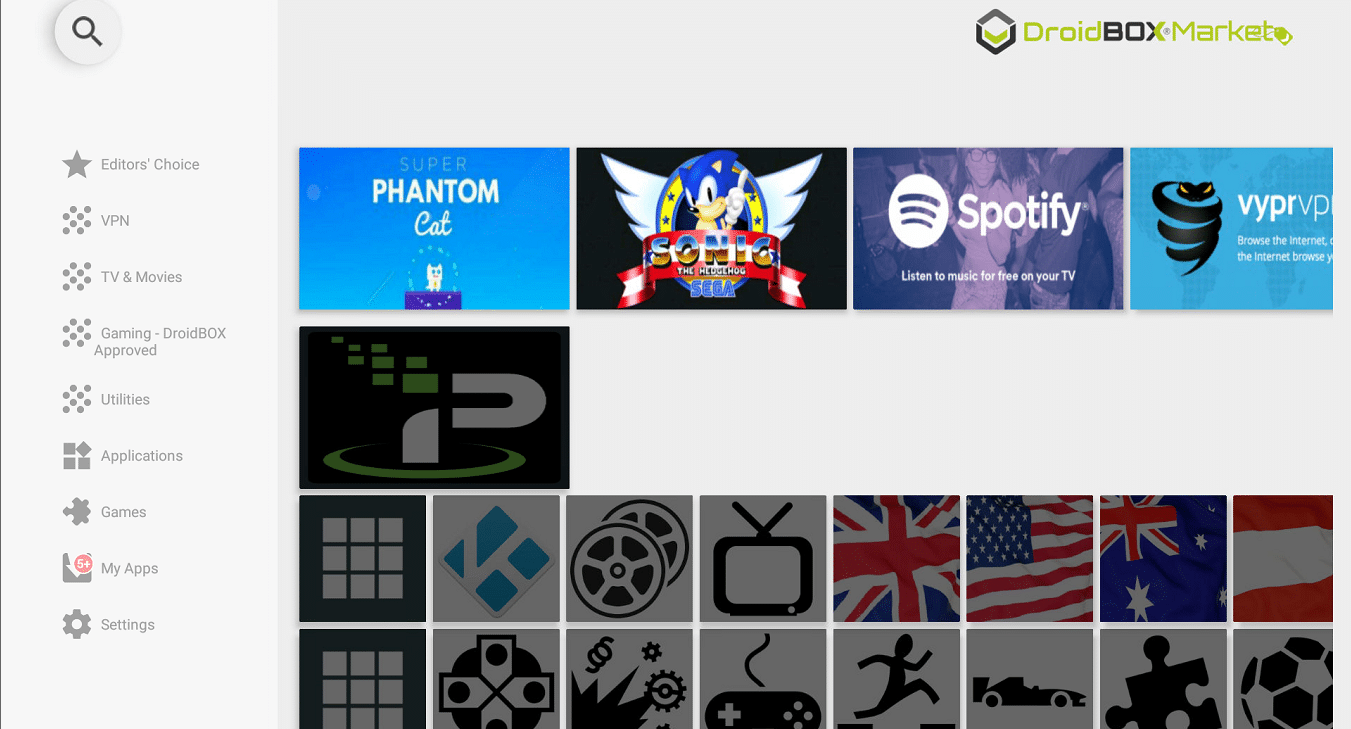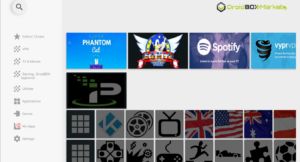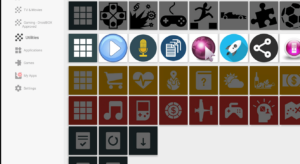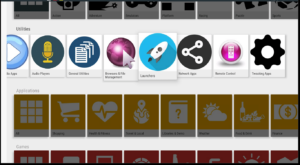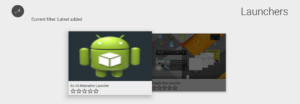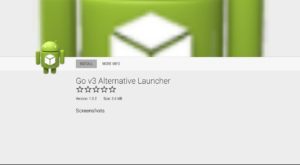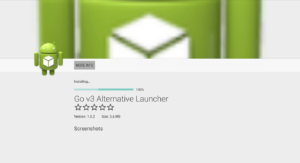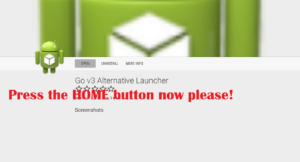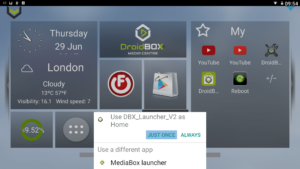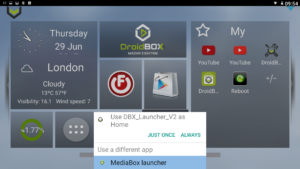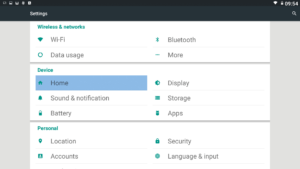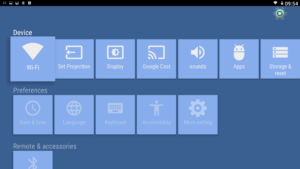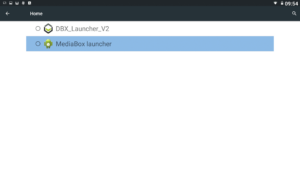Jeśli posiadasz
Go v3
i chcesz użyć kabla HDMI do podłączenia laptopa/konsoli, ten post zawiera szczegółowe informacje.
Jeśli jeszcze nie wypróbowałeś tego launchera, zainstaluj go z DroiX Market.
Dzięki temu programowi uruchamiającemu (który nadal zapewnia dostęp do wszystkich innych aplikacji DroiX) mamy alternatywny program uruchamiający umożliwiający dostęp do wyboru HDMI In.
Będzie on nadal umożliwiał dostęp do programu uruchamiającego DroiX dla osób, które preferują wygląd/używają samego projektora do Kodi, zamiast podłączać go do konsol/laptopów itp.
Aby skorzystać z DroiX Market, otwórz szufladę aplikacji (kółko z sześcioma kropkami), kliknij pozycję DroiX Market, a następnie przewiń w dół do Utilities i kliknij. Przewiń i otwórz obszar Launchery, a następnie otwórz pozycję „Go v3 Alternative Launcher”. Wybierz opcję instalacji i postępuj zgodnie z instrukcjami wyświetlanymi na ekranie. Na samym końcu, po zainstalowaniu, naciśnij przycisk Home.
Po zainstalowaniu programu uruchamiającego można nacisnąć przycisk ekranu głównego, aby wypróbować każdy z nich po kolei.
Gdy zobaczysz tego rodzaju opcję, dopóki nie będziesz pewien, którego programu uruchamiającego chcesz użyć, wybierz opcję Tylko raz.
Dopóki nie wybierzesz opcji Zawsze, za każdym razem, gdy naciśniesz przycisk Home na pilocie, zostaniesz poproszony o potwierdzenie, którego przycisku chcesz użyć.
Jak zmienić program uruchamiający
Jeśli przypadkowo klikniesz przycisk Zawsze i chcesz ponownie zmienić program uruchamiający, wybierz ikonę Ustawienia z ekranu głównego programu uruchamiającego (oba programy uruchamiające mają ten skrót). Z tego miejsca musimy przejść do pozycji „Home” (w sekcji Device), kliknij ją. Jeśli nie widzisz tego wpisu, przewiń w dół, poszukaj Więcej ustawień i kliknij go najpierw.
Na koniec (ekran może pokazywać coś nieco innego) wybierz program uruchamiający, którego chcesz użyć zamiast bieżącego, i wróć do poprzedniego ekranu. Teraz naciśnij przycisk Home, aby sprawdzić, czy wszystko poszło dobrze.
Jeśli chodzi o program uruchamiający DroiX, po lewej stronie mamy godzinę i datę (jeśli internet jest podłączony). Kliknij obszar po prawej stronie, jeśli chcesz otrzymywać prognozy pogody. Sześć kropek w okręgu to standardowa ikona Androida dla listy wszystkich zainstalowanych aplikacji – szuflady aplikacji.
Trybiki prowadzą do Ustawień, a po prawej stronie znajduje się obszar ulubionych aplikacji. Możesz dodawać i usuwać skróty do aplikacji (z długiej listy, którą zobaczysz po kliknięciu ikony sześciu kropek w okręgu po lewej stronie). Zaznacz lub odznacz wybrane aplikacje po kliknięciu znaku ±, a następnie naciśnij przycisk Return na pilocie, aby zapisać wybór.